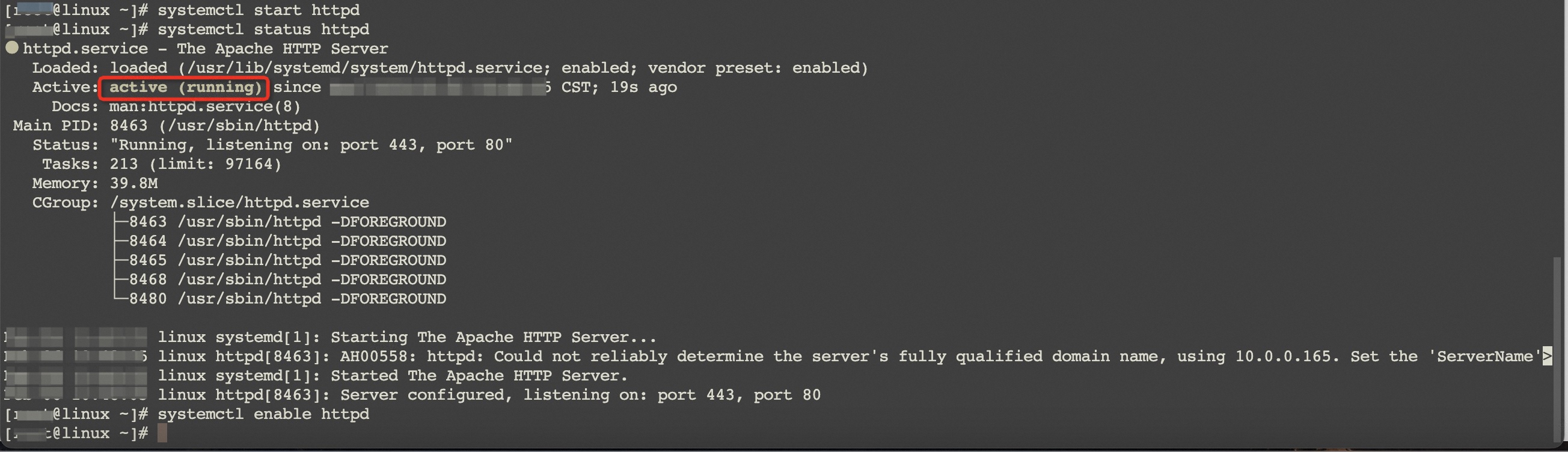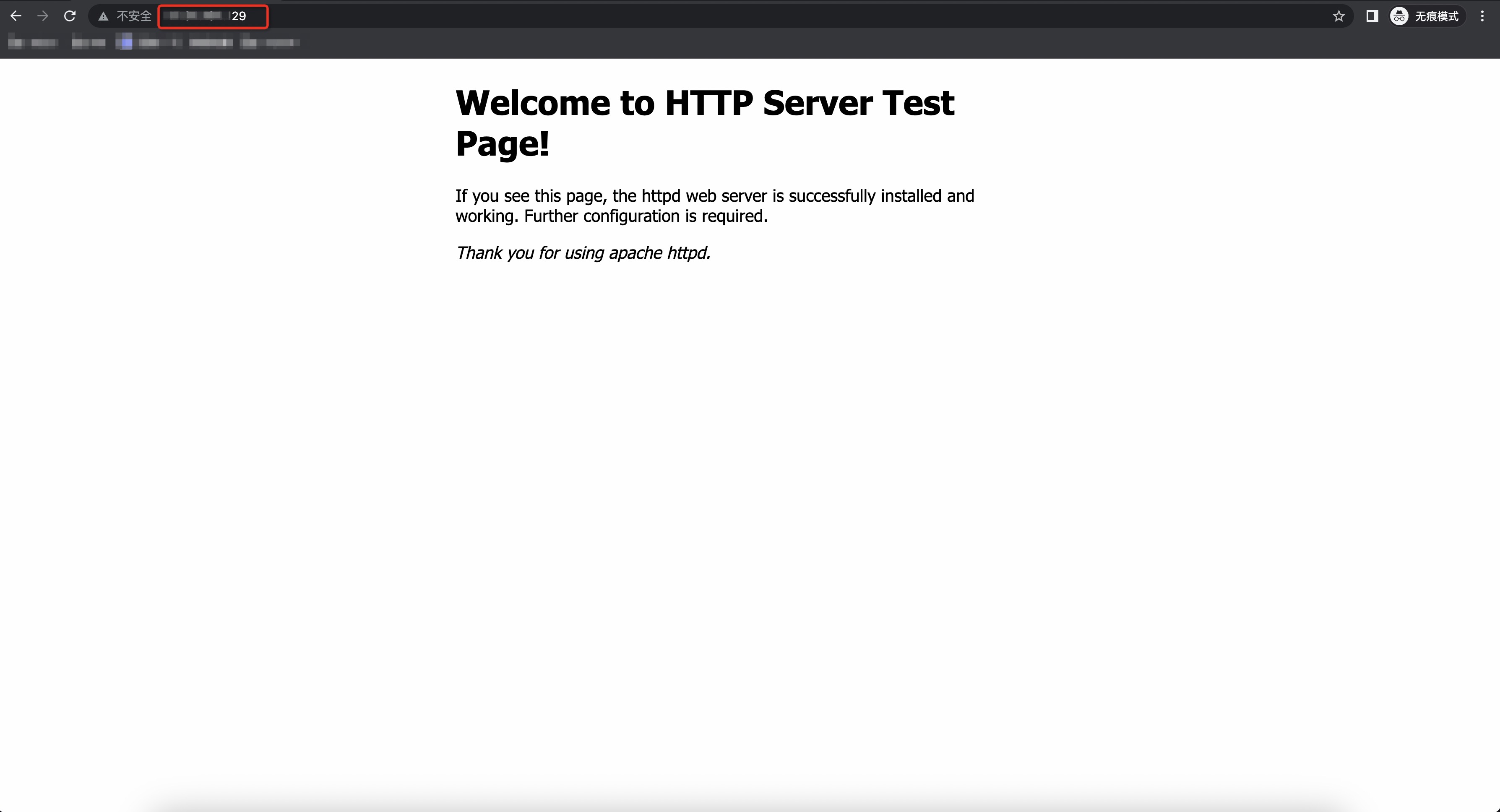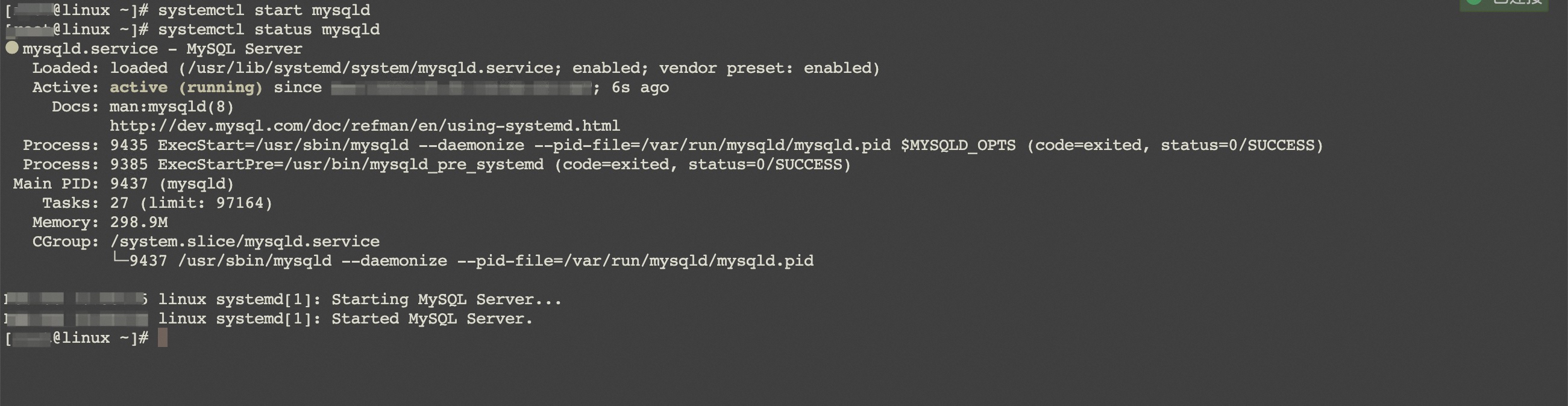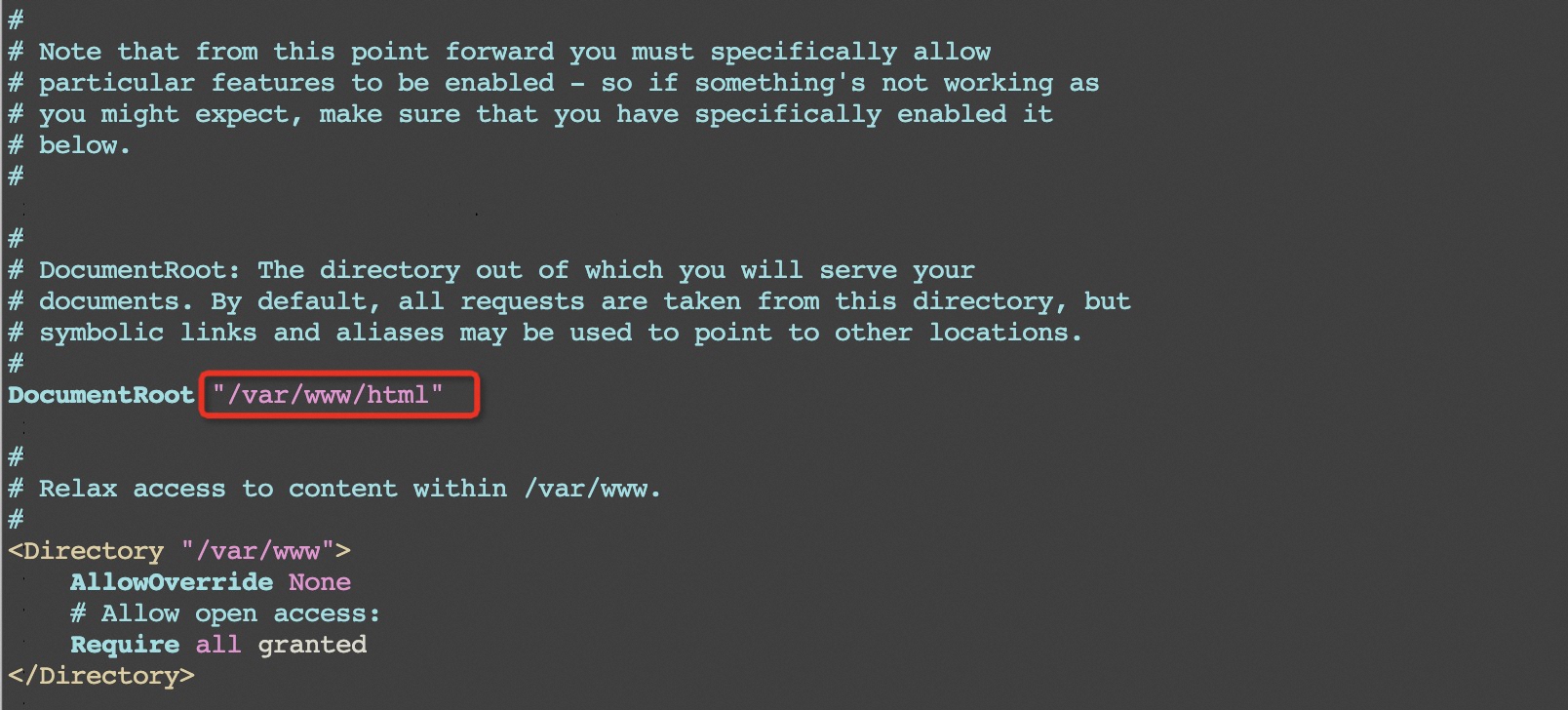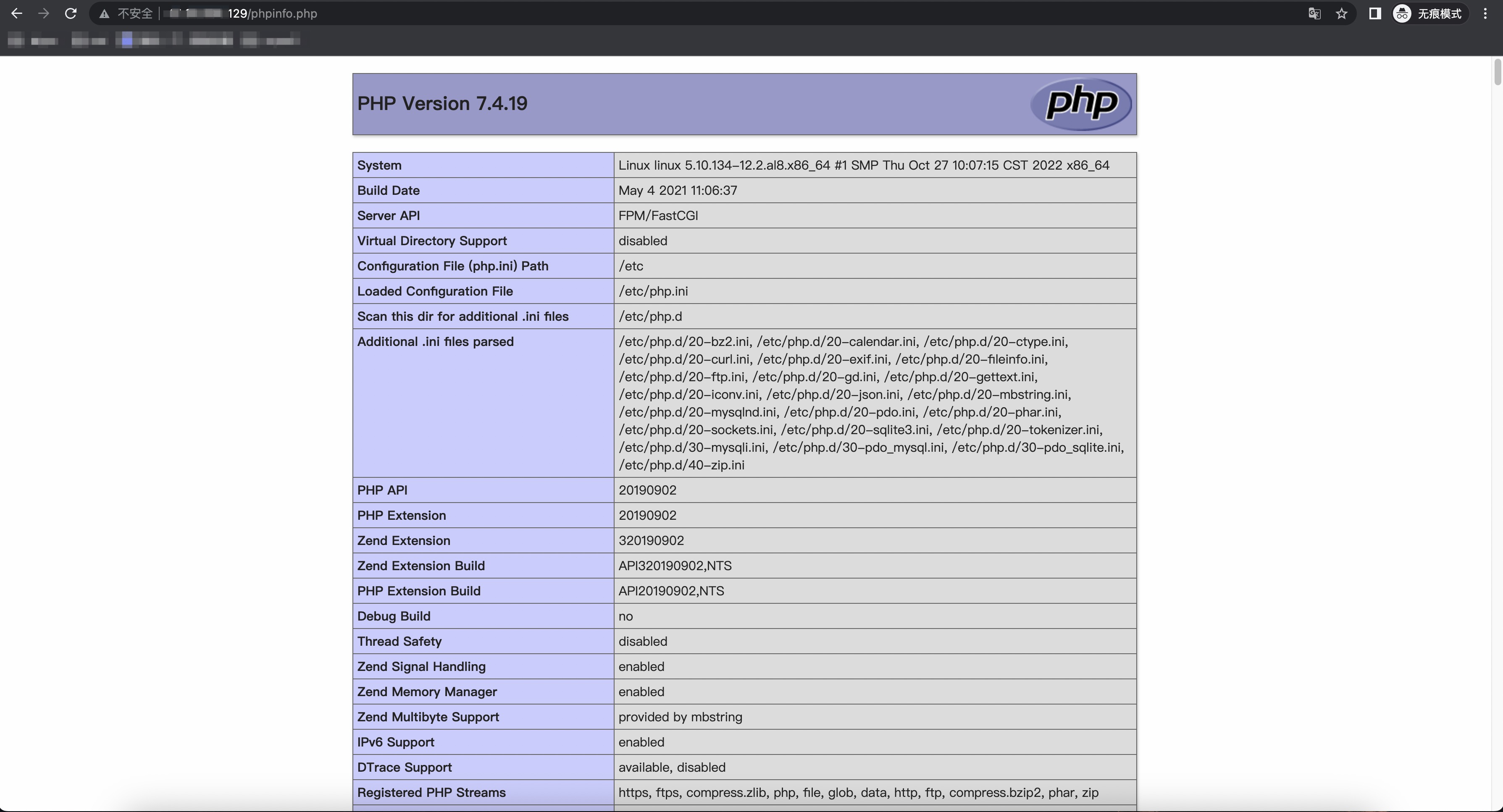详细信息
重要 阿里云提醒您:
如果您对实例或数据有修改、变更等风险操作,务必注意实例的容灾、容错能力,确保数据安全。
如果您对实例(包括但不限于ECS、RDS)等进行配置与数据修改,建议提前创建快照或开启RDS日志备份等功能。
如果您在阿里云平台授权或者提交过登录账号、密码等安全信息,建议您及时修改。
通过管理终端连接Linux实例,详情请参见ECS远程连接操作指南。
安装 Apache+MySQL+PHP环境
以下示例使用的相关版本资源如下:
步骤一:安装Apache
运行以下命令,安装Apache服务及其扩展包。
yum -y install httpd httpd-manual mod_ssl mod_perl
yum -y install httpd httpd-devel
运行以下命令,查看Apache的版本号。
httpd -v
回显信息类似如下所示,表示Apache的版本号为2.4.37。

依次运行以下命令,启动Apache服务并设置服务开机自启动。
systemctl start httpd
systemctl enable httpd
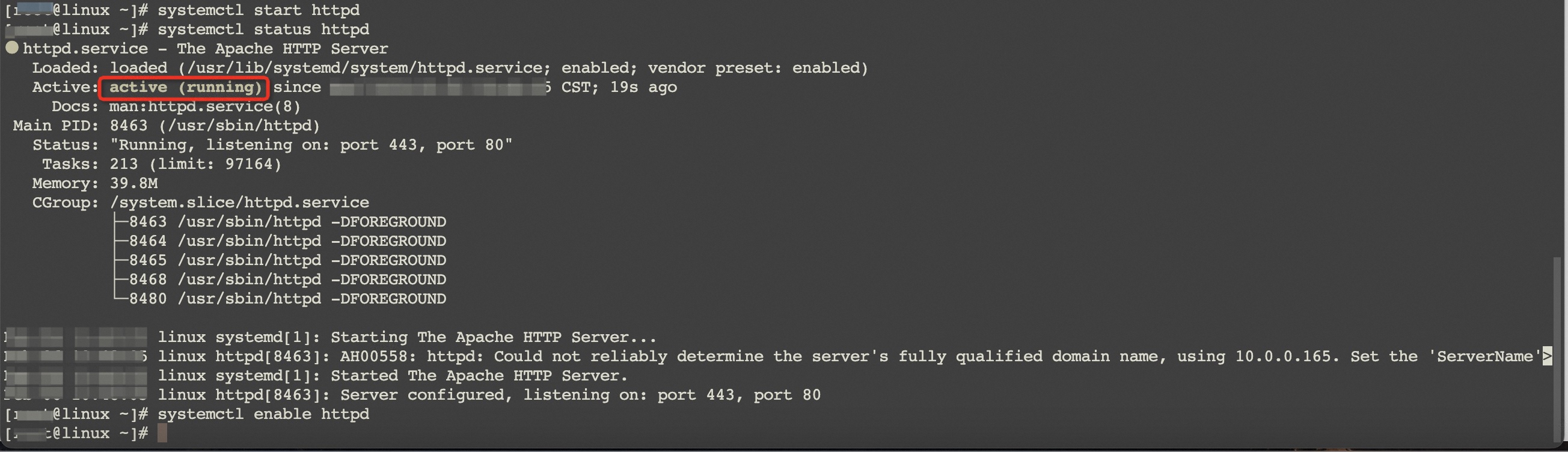
测试Apache服务是否安装并启动成功。
登录ECS管理控制台。
在左侧导航栏,单击实例与镜像 > 实例。
在实例列表中找到正在部署环境的实例,从该实例的IP地址中复制公网IP。
在本地机器的浏览器地址栏中,输入http://ECS实例公网IP并按Enter键。
若返回页面如下图所示,说明Apache服务启动成功。
说明 Apache服务默认监听80端口,如果无法访问Apache服务,则需确保已在ECS实例安全组的入方向添加安全组规则并放行80端口。具体操作,请参见添加安全组规则。
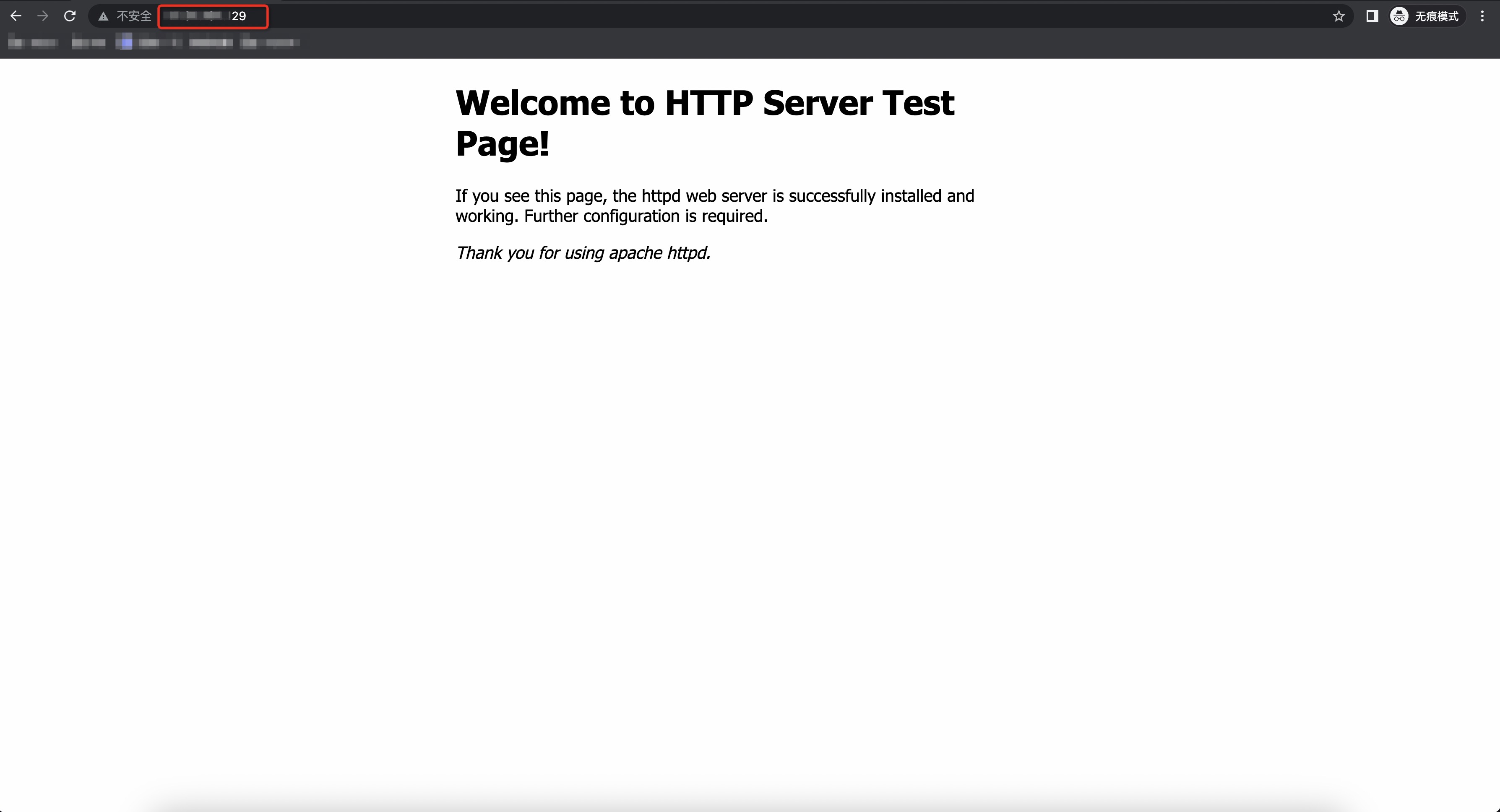
步骤二:安装MySQL
运行以下命令,安装MySQL。
wget http://dev.mysql.com/get/mysql57-community-release-el7-10.noarch.rpm && yum -y install mysql57-community-release-el7-10.noarch.rpm && yum -y install mysql-community-server --nogpgcheck
运行以下命令,查看MySQL版本号。
mysql -V
返回结果类似如下所示,表示MySQL安装成功。

运行以下命令,启动MySQL。
systemctl start mysqld
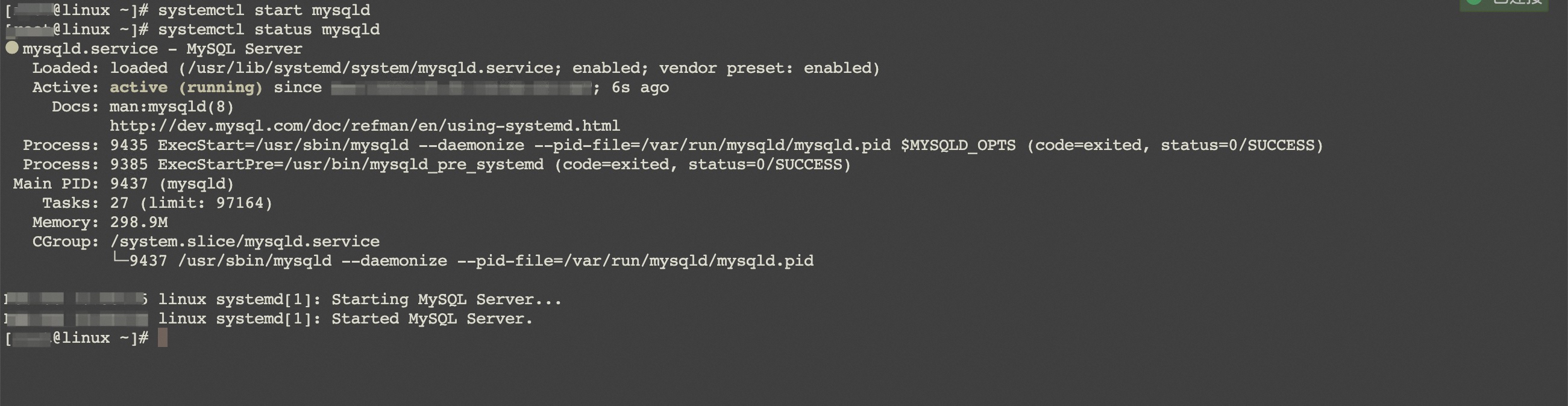
依次运行以下命令,设置开机启动MySQL。
systemctl enable mysqld
systemctl daemon-reload
步骤三:安装并配置PHP
运行以下命令,安装PHP及常用扩展。
yum -y install php php-fpm php-gd php-mysqlnd php-mbstring php-json php-pecl-zip
运行以下命令,查看PHP版本。
php-fpm -v

运行以下命令,在Apache网站根目录创建测试文件。
echo "<?php phpinfo(); ?>" > /var/www/html/phpinfo.php
其中,/var/www/html为网站根目录,具体路径可通过查看/etc/httpd/conf/httpd.conf配置文件中的DocumentRoot参数对应的路径。
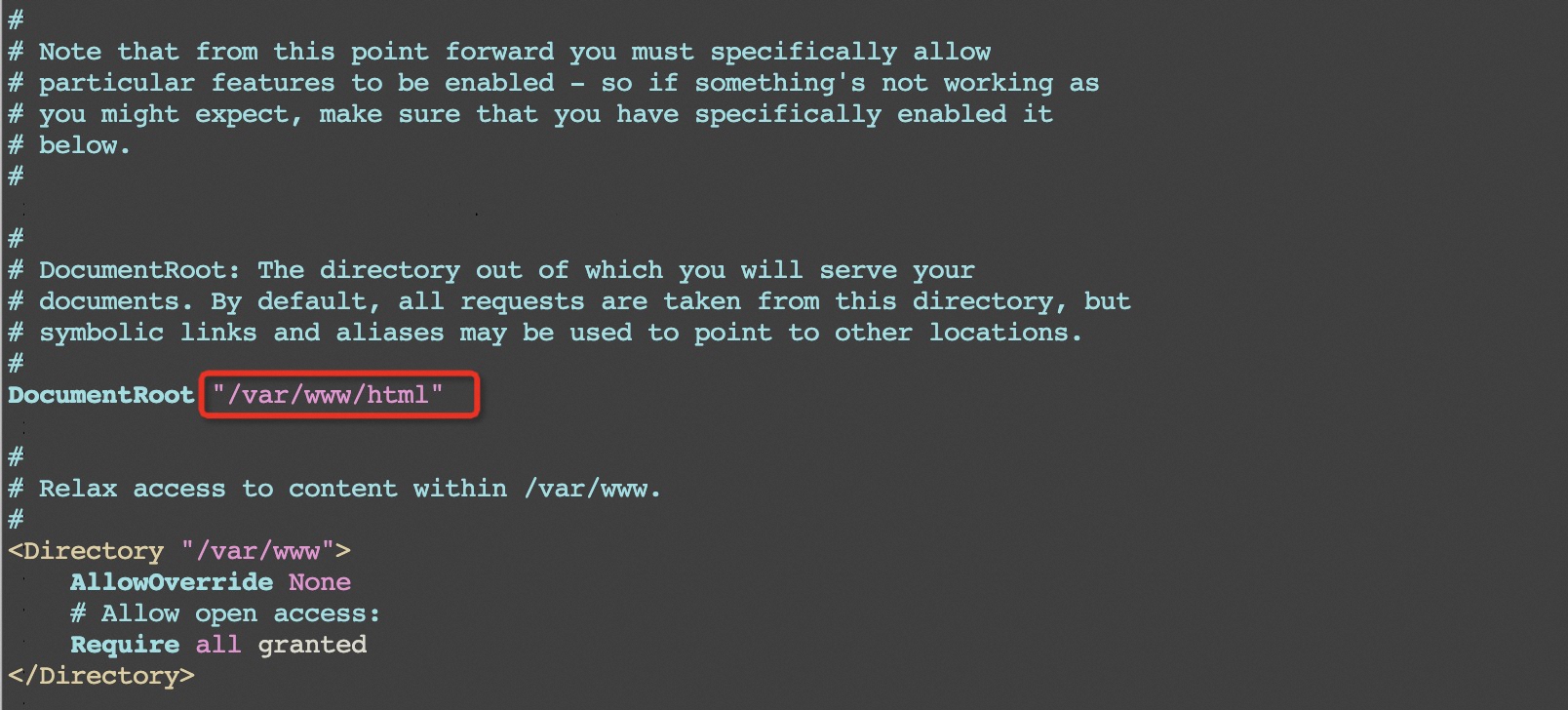
运行以下命令,重启Apache服务。
systemctl restart httpd
在本地机器的浏览器地址栏中,输入http://实例公网IP/phpinfo.php并按Enter键。
显示如下页面表示安装成功。
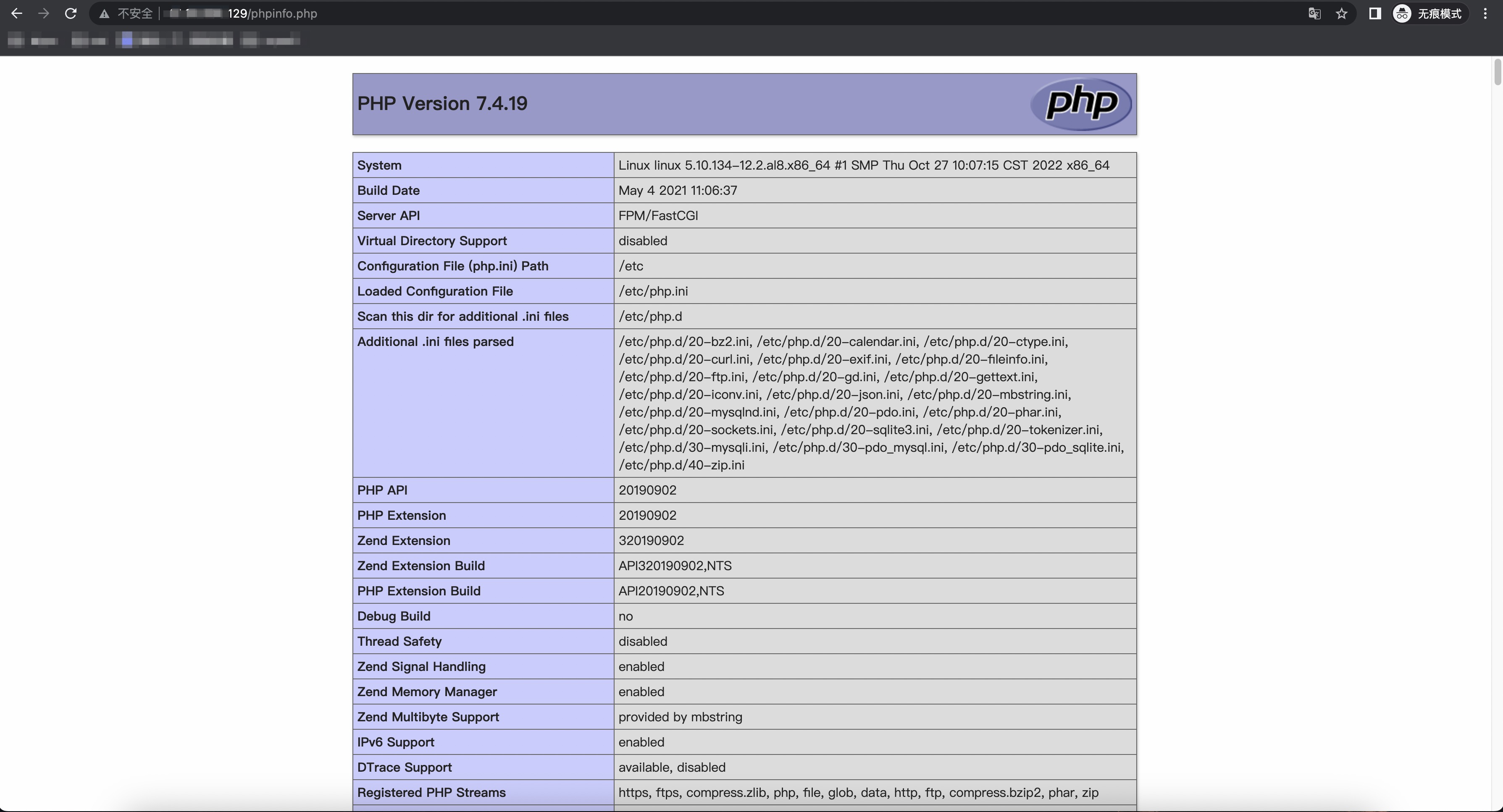
成功搭建LAMP环境后,建议您删除phpinfo.php测试文件,消除数据泄露风险。
rm -rf <网站根目录>/phpinfo.php